つまり、ManjaroLinuxの新規インストールを行っただけです。さて何?
インストール後の重要な手順をいくつか紹介します。
正直なところ、これらはManjaroをインストールした後に私がやりたいことです。必要に応じて異なる場合があります。
ManjaroLinuxのインストール後に行うべき推奨事項

Manjaro Xfceエディションを使用していますが、この手順はManjaroの他のデスクトップバリアントにも適用できます。
1。最速のミラーを設定する
システムを更新する前に、まずミラーリストを整理することをお勧めします。 Manjaroシステムを更新し、リポジトリからソフトウェアをダウンロードする場合、最適化されたミラーリストがシステムのパフォーマンスに顕著な影響を与える可能性があります。
ターミナルエミュレータを開き、次のコマンドを入力します。
sudo pacman-mirrors --fasttrack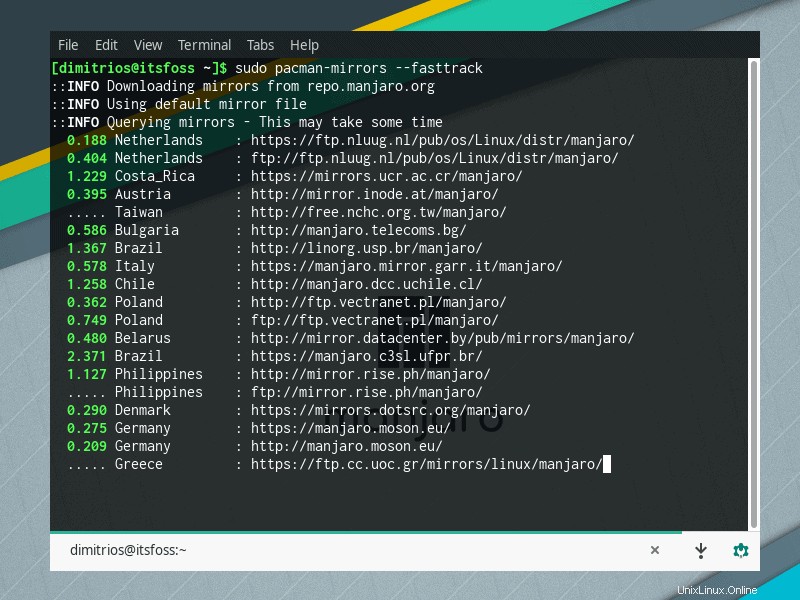
2。システムを更新する
システムを最新の状態に保つことで、セキュリティの脆弱性の可能性を減らすことができます。システムリポジトリを更新することも、新しいソフトウェアをインストールする前に行うことをお勧めします。
次のコマンドを実行して、Manjaroシステムを更新できます。
sudo pacman -Syu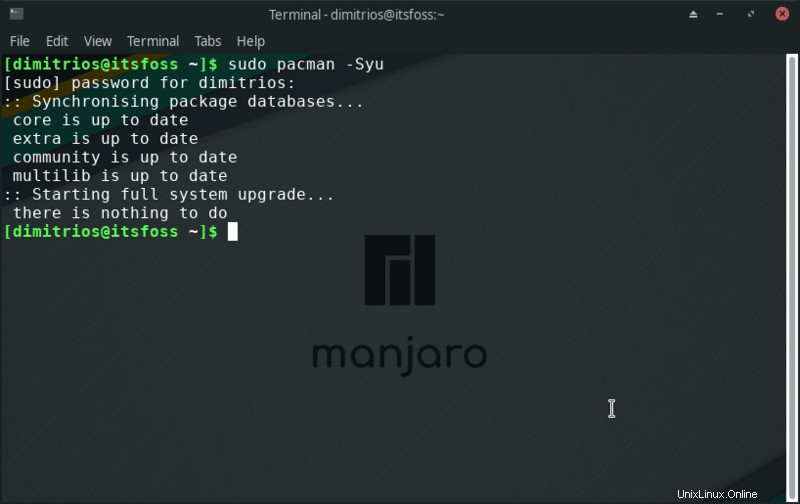
3。 AUR、Snap、またはFlatpakのサポートを有効にする
Archユーザーリポジトリ(AUR)は、ユーザーがArchベースのシステムを選択する主な理由の1つです。膨大な数の追加ソフトウェアにアクセスできます。
オプションで、PamacGUIパッケージマネージャーから直接SnapsとFlatpaksのサポートを有効にすることもできます。
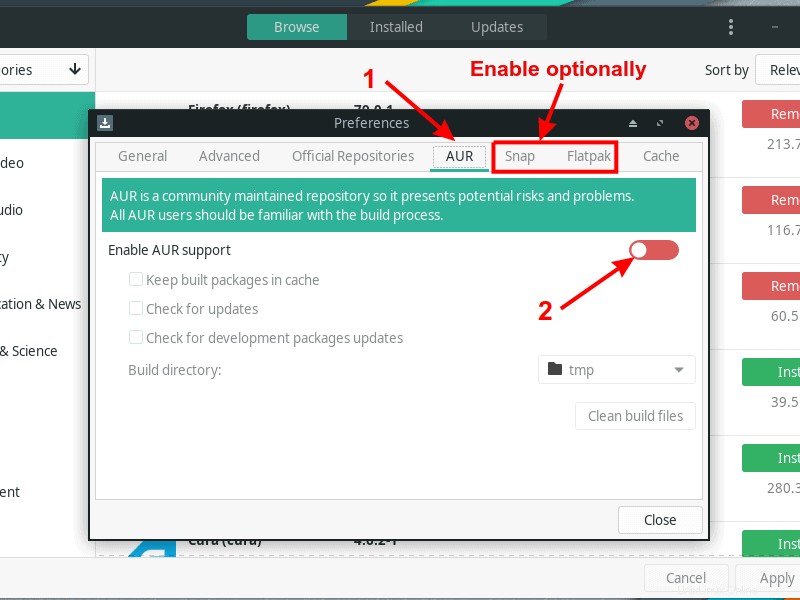
4。 TRIMを有効にする(SSDのみ)
ルートパーティションがSSDにインストールされている場合、TRIMを有効にすることは、Manjaroをインストールした後に行う必要があることの1つです。 TRIMは、SSD内のブロックをクリーンアップし、SSDの寿命を延ばすのに役立ちます。
ManjaroでTRIMを有効にするには、ターミナルで次のコマンドを実行します。
sudo systemctl enable fstrim.timer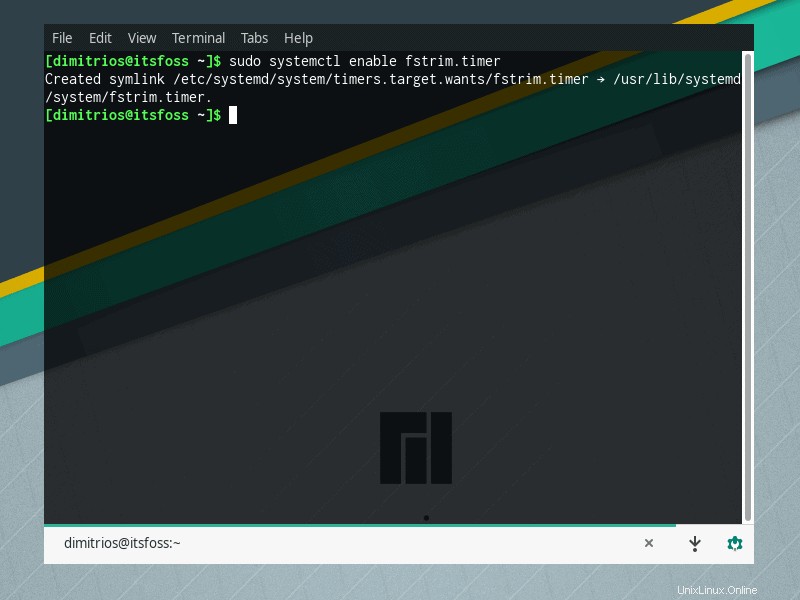
5。選択したカーネルのインストール(上級ユーザー)
Manjaro Linuxのレビューで取り上げたトピックの1つは、グラフィカルインターフェイスを介してカーネルを簡単に切り替えることができることです。
コマンドラインを使用しますか?システムにインストールされているカーネルを一覧表示し、端末を使用してカーネルをインストールできます。
インストールされているカーネルを一覧表示するには:
mhwd-kernel -li新しいカーネルをインストールするには (たとえば、最新の5.8カーネル):
sudo mhwd-kernel -i linux58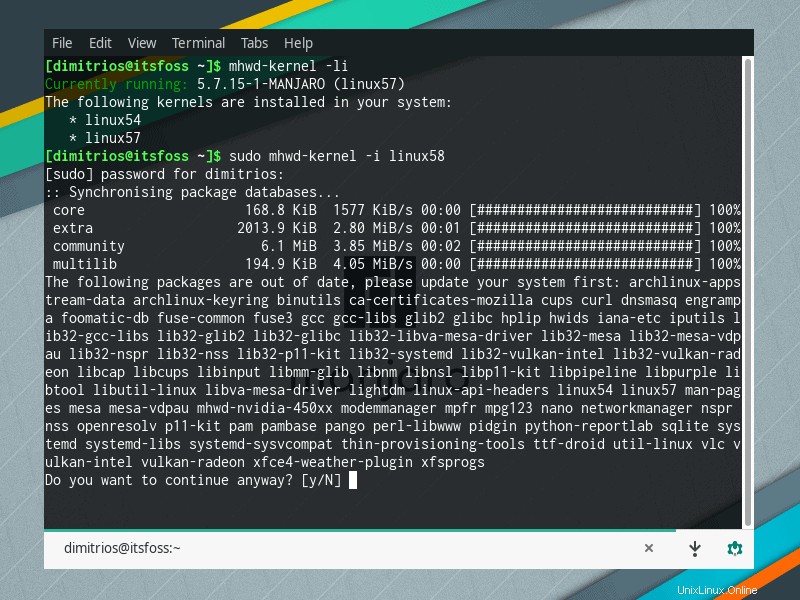
6。 Microsoft True Typeフォントをインストールします(必要な場合)
パソコンで作業ドキュメントを編集する必要があるため、TimesNewRomanやArialなどのMicrosoftフォントが必要です。
Microsoftフォントも使用する必要がある場合は、AURからパッケージにアクセスできます。 AURパッケージのコマンドラインを使用する場合は、AURヘルパーをインストールできます。
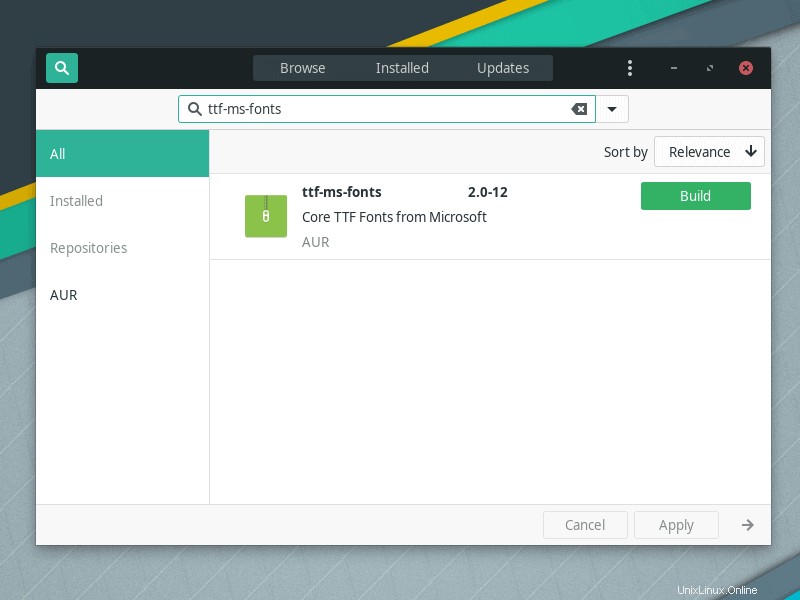
結論
事前設定されたデスクトップ最適化ディストリビューションでArchLinuxの利点を利用したい場合、Manjaroは優れたディストリビューションです。多くの必需品が事前に構成されていますが、セットアップやニーズは人によって異なるため、事前に実行できない手順がいくつかあります。
以下のコメントでお知らせください。すでに述べたものとは別に、あなたにとって不可欠なステップです。